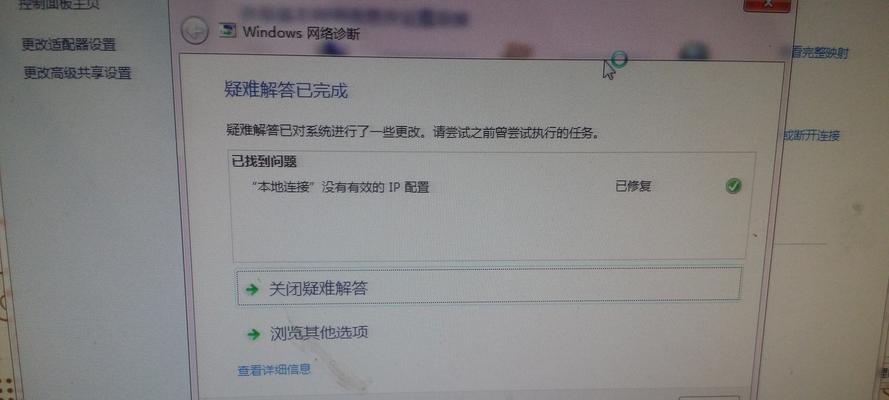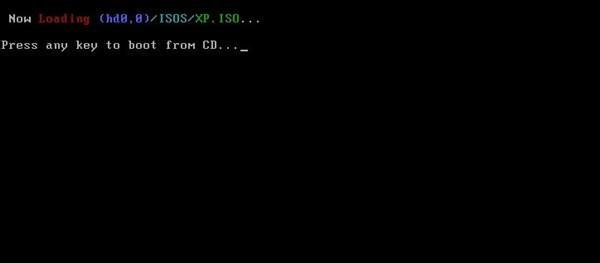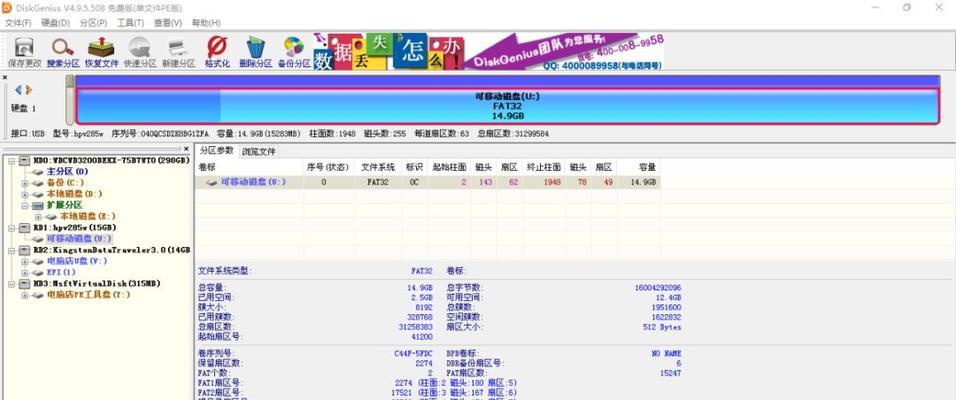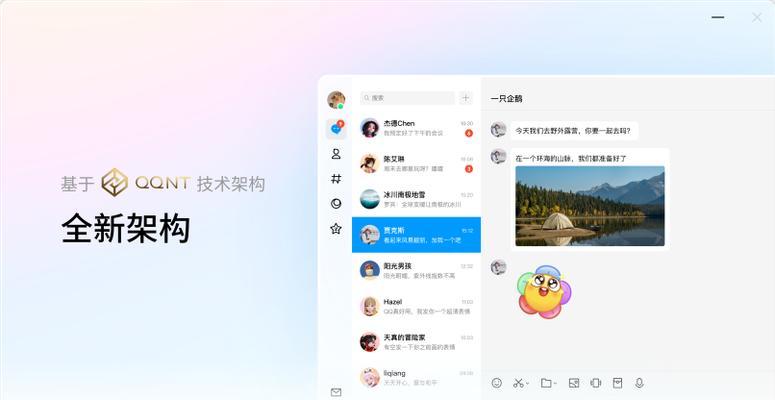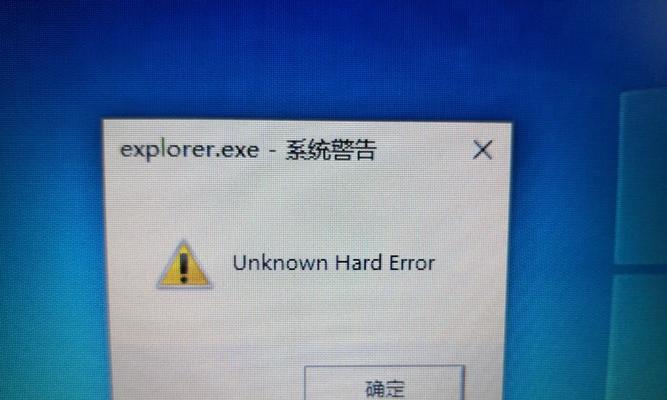在当今数字化时代,互联网已经成为人们生活中不可或缺的一部分。然而,有时候我们可能会遇到无法连接网络的问题,这可能是由于网卡驱动的故障所致。而离线修复网卡驱动则是一种解决此问题的有效方法。在本文中,我们将介绍一些可以帮助您在没有网络连接的情况下恢复和更新网卡驱动的简便方法。
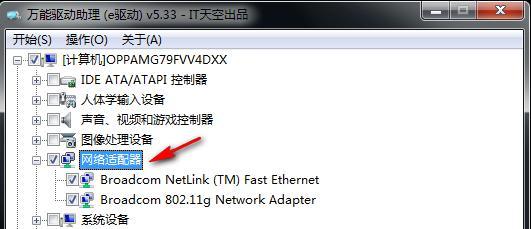
1.检查设备管理器
通过打开设备管理器,我们可以确定是否存在网卡驱动故障。在开始菜单中搜索“设备管理器”,然后点击打开,这将显示出所有安装在计算机上的硬件设备。
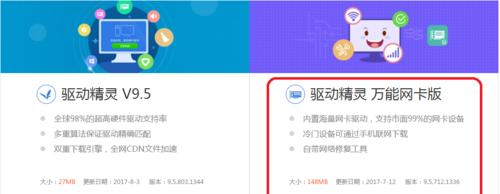
2.确认网卡驱动状态
在设备管理器中找到“网络适配器”选项,并展开它。如果存在任何问题,例如黄色感叹号或红色叉号标记在网卡驱动程序旁边,则意味着驱动程序存在故障。
3.下载正确的网卡驱动程序
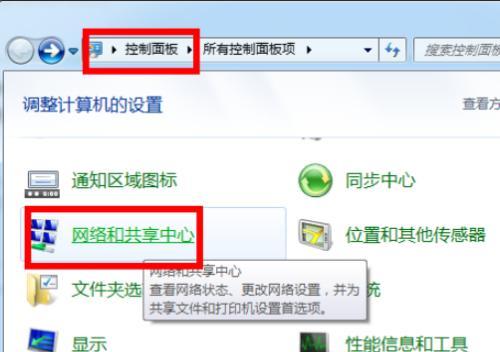
在修复网卡驱动之前,我们需要确保已经获得了适用于计算机的正确网卡驱动程序。可以通过访问计算机制造商的官方网站或使用其他计算机下载正确的驱动程序。
4.将驱动程序转移到故障计算机
将下载的驱动程序通过USB存储设备或其他可移动介质复制到无法连接网络的计算机中。确保将其放置在易于访问的位置。
5.打开设备管理器并选择网卡驱动
再次打开设备管理器,并找到“网络适配器”选项。右键点击故障网卡驱动程序并选择“更新驱动程序”。
6.手动选择驱动程序位置
在更新驱动程序对话框中,选择“浏览计算机以查找驱动程序软件”。然后浏览到之前复制到计算机的驱动程序文件所在位置,并选择该文件。
7.安装驱动程序
点击“下一步”按钮开始安装选定的网卡驱动程序。系统将开始自动安装该驱动程序并更新网卡。
8.重新启动计算机
安装完成后,重新启动计算机以使驱动程序生效。在重新启动后,检查网络连接是否恢复正常。
9.更新网卡驱动程序
如果您仍然遇到网络连接问题,可能是由于驱动程序已经过时。可以通过访问计算机制造商的官方网站或使用其他计算机下载最新的驱动程序。
10.使用设备管理器更新驱动程序
按照步骤5和步骤6的方法,使用设备管理器手动选择并更新已下载的最新网卡驱动程序。
11.使用驱动程序更新工具
如果您对手动更新感到不太熟悉,也可以使用一些专门的驱动程序更新工具来自动更新网卡驱动。这些工具可以帮助您快速识别并更新过时的驱动程序。
12.恢复系统设置
如果上述方法都无法解决问题,您可以尝试通过恢复系统设置来修复网卡驱动问题。在Windows操作系统中,可以通过系统还原或重置功能来进行此操作。
13.寻求专业帮助
如果您对计算机硬件和驱动程序不太熟悉,或者以上方法都无法解决问题,那么我们建议您寻求专业的技术支持。专业技术人员可以帮助您更好地诊断和解决网卡驱动问题。
14.预防措施
为了避免再次遇到网卡驱动故障,我们建议定期检查并更新驱动程序。此外,注意避免安装来路不明的软件和驱动程序,以减少潜在的问题。
15.
通过离线方式修复网卡驱动是一种有效解决无法连接网络的问题的方法。通过确认驱动状态,下载正确的驱动程序,手动更新驱动程序以及使用专业工具,我们可以轻松恢复和更新网卡驱动,重新获得网络连接。在遇到问题时,我们还可以尝试恢复系统设置或寻求专业帮助。记住,定期检查和更新驱动程序是避免再次遇到类似问题的重要措施。